 Source: Apoorva Bhardwaj / Android Central
Source: Apoorva Bhardwaj / Android Central
Vers le second semestre de chaque année, Samsung publie la dernière entrée de sa série incroyablement populaire Galaxy Note. Pour 2020, on nous a donné le Galaxy Note 20 et Note 20 Ultra. La note de base 20 est une mise à niveau assez modeste par rapport à la note 10 de l'année dernière, la note 20 Ultra offrant le meilleur affichage, les meilleurs appareils photo, le meilleur design et plus encore.
Bien qu'il existe quelques différences entre les deux combinés, une chose qu'ils ont en commun est une puissance insensée. Les deux versions du Note 20 ont un processeur Snapdragon 865+ et 8 ou 12 Go de RAM selon le modèle que vous obtenez. Cela devrait entraîner une vitesse plus qu'assez pour pratiquement n'importe quelle tâche, mais comme nous le savons tous, rien n'est parfait.
Verizon propose le Pixel 4a pour seulement 10 $ / mois sur les nouvelles lignes illimitées
Si vous constatez que votre Note 20 ne fonctionne pas comme vous le pensez, ne vous inquiétez pas. Il existe de nombreux trucs et astuces que vous pouvez suivre pour essayer de revenir à la normale. Alors sans plus tarder, voici ce que vous devez savoir.
Réglez l'affichage du Note 20 sur 120 Hz
 Source: Joe Maring / Android Central
Source: Joe Maring / Android Central
Ce premier point ne s'applique que si vous avez le Note 20 Ultra, donc si vous avez un Note 20 ordinaire, n'hésitez pas à l'ignorer et à continuer ci-dessous. Si vous êtes un propriétaire d'Ultra, cependant, voici quelque chose à essayer.
Samsung a équipé le Note 20 Ultra d'un écran 120 Hz, ce qui est beaucoup plus rapide que le taux de rafraîchissement de 60 Hz que nous avions l'habitude de voir sur chaque téléphone il y a à peine quelques années. Cela signifie que l'affichage se rafraîchit deux fois plus vite, ce qui donne à tout un aspect lisse et lisse. L'activation de ce paramètre 120 Hz donnera à votre Note 20 Ultra un aspect beaucoup plus rapide que s'il était réglé à 60 Hz. Pour vous assurer qu'il en est bien ainsi, voici ce que vous pouvez faire:
- Ouvrez le Réglages app.
- Robinet Afficher.
- Robinet Fluidité du mouvement.
-
Robinet Adaptatif s'il n'est pas déjà sélectionné.


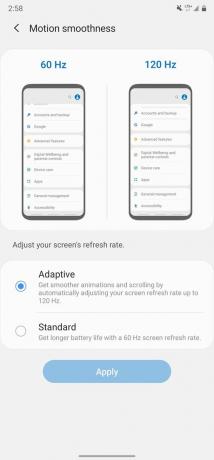 Source: Android Central
Source: Android Central
L'utilisation du mode adaptatif / 120Hz maximisera la résolution de votre écran en Full HD au lieu du Quad HD dont le Note 20 Ultra est capable, mais si vous nous le demandez, c'est un compromis qui en vaut la peine.
Vérifiez la connexion Wi-Fi / données de votre Note 20
 Source: Joe Maring / Android Central
Source: Joe Maring / Android Central
Il y a beaucoup de choses à savoir si votre téléphone est rapide ou lent, et selon ce qui se passe, c'est tout à fait possible que vous avez juste affaire à une connexion Wi-Fi ou de données faible au lieu de tout problème avec la réalité de votre Note 20 performance.
La barre d'état en haut à droite de votre écran affichera toujours la force actuelle du signal de votre service sans fil, ainsi que le type de connexion de données dont vous disposez (5G, LTE, etc.). Si vous n'êtes pas connecté au Wi-Fi et que vous n'avez qu'une barre ou deux de signal qui s'affiche, cela signifie que votre service est faible et n'est pas en mesure de fournir des données fiables.
Cela peut être résolu en vous connectant au réseau Wi-Fi de votre maison, ce qui peut être fait simplement en appuyant sur le bouton Wi-Fi dans vos paramètres rapides. Si vous rencontrez toujours des problèmes pour charger des sites Web, lire des vidéos YouTube, etc., cela peut valoir la peine de contacter à votre fournisseur d'accès sans fil ou Internet et en vous assurant qu'il ne subit aucune panne de service.
Assurez-vous que votre Note 20 exécute le dernier logiciel
 Source: Joe Maring / Android Central
Source: Joe Maring / Android Central
Comme avec tout téléphone Android, le Galaxy Note 20 reçoit des mises à jour logicielles régulières au fil du temps pour le maintenir aussi bien que possible. Les mises à jour majeures du système d'exploitation se produisent environ une fois par an, en plus des correctifs de sécurité mensuels.
Votre Note 20 devrait vous alerter de ces mises à jour dès qu'elles sont disponibles. Chaque fois que vous êtes connecté au Wi-Fi, les mises à jour seront automatiquement téléchargées, vous n'avez donc pas à vous soucier de faire quoi que ce soit manuellement.
Si vous voulez revérifier juste pour vous assurer que votre téléphone ne manque pas une mise à jour qui est arrivée, il est très facile de vérifier cela.
- Ouvrez le Réglages app.
- Faites défiler vers le bas de la page.
- Robinet Mise à jour logicielle.
-
Robinet Télécharger et installer.


 Source: Android Central
Source: Android Central
Votre Note 20 recherchera ensuite les mises à jour disponibles, et si tout va bien, il affichera un message indiquant que "Votre logiciel est à jour".
Utilisez la fonction Device Care dans les paramètres de votre Note 20
 Source: Joe Maring / Android Central
Source: Joe Maring / Android Central
Les téléphones Samsung sont dotés d'une fonction logicielle unique appelée Device Care, qui analyse votre batterie, votre stockage, votre mémoire et votre sécurité pour vous donner une idée générale de l'état de santé / du bien-être général de votre téléphone. C'est une plate-forme utile pour s'assurer qu'il n'y a pas de problèmes graves et elle peut être très efficace pour aider votre Note 20 à mieux fonctionner.
- Ouvrez le Réglages app.
- Défiler vers le bas.
- Robinet Entretien de l'appareil
-
Robinet Optimiser maintenant.


 Source: Android Central
Source: Android Central
Votre Note 20 commencera à optimiser des éléments tels que votre batterie et votre mémoire, garantissant que tout se passe bien. Vous pouvez l'exécuter à tout moment, et c'est une fonctionnalité intéressante que beaucoup de gens oublient souvent.
Fermez les applications d'arrière-plan sur votre Note 20
 Source: Joe Maring / Android Central
Source: Joe Maring / Android Central
Lorsque vous êtes sur la page Entretien de l'appareil, appuyez sur le Mémoire option pour voir la quantité de mémoire / RAM de votre téléphone utilisée. Les Note 20 et Note 20 Ultra disposent respectivement de 8 et 12 Go de RAM, ce qui signifie qu'ils ont beaucoup de place pour gérer plusieurs applications / jeux ouverts en même temps.
Si vous êtes un utilisateur particulièrement intensif de votre appareil et que le Note 20 commence à ralentissements, effacer les applications d'arrière-plan libérera instantanément votre RAM et devrait vous donner une belle augmentation de la vitesse.
Une fois que vous êtes sur cette page de mémoire, appuyez simplement sur le Nettoie maintenant et votre mémoire sera nettoyée comme ça.
Désinstaller les applications que vous n'utilisez pas sur le Note 20
 Source: Joe Maring / Android Central
Source: Joe Maring / Android Central
Il existe des tonnes d'excellentes applications et jeux que vous pouvez obtenir pour votre Note 20, et même si vous pourriez être tenté de télécharger tout ce que vous voyez, cela peut entraîner des ralentissements indésirables avec le temps. Même pour un téléphone aussi puissant que le Note 20, le remplir de centaines d'applications peut le mettre en difficulté.
Nous ne disons pas que vous devriez toujours vous inquiéter pour installer des applications, mais ce n'est jamais une mauvaise idée d'y aller dans le tiroir de votre application de temps en temps et voyez si vous en avez que vous n'utilisez pas ou presque jamais utilisation.
Avoir beaucoup d'applications ne devrait pas entraîner de diminution drastique de la vitesse, mais même si vous n'avez aucun problème de performances, ce n'est pas une mauvaise idée de faire une vérification de l'application tous les six mois environ juste pour vous assurer que votre téléphone n'est pas inutilement encombré.
Éteignez votre Note 20 et rallumez-la
 Source: Joe Maring / Android Central
Source: Joe Maring / Android Central
Demandez à n'importe quelle personne du support technique, et elle vous dira qu'un lot des problèmes peuvent être résolus en éteignant et en rallumant simplement un appareil. Les smartphones sont des choses incroyablement complexes, et même si nous ne l'aimons pas, ils peuvent simplement être gaffés pour une myriade de raisons.
Si vous avez un Galaxy Note 20 et qu'il ne fonctionne pas correctement, cela vaut la peine d'éteindre le téléphone, de le laisser éteint pendant un moment, puis de le redémarrer. Aussi simple que cela puisse paraître, c'est un moyen légitime de corriger les bogues de performances.
Si rien d'autre ne fonctionne, réinitialisez votre Note 20 aux paramètres d'usine
 Source: Joe Maring / Android Central
Source: Joe Maring / Android Central
Si tout le reste échoue et que votre Note 20 fonctionne toujours mal, il y a une dernière chose que vous pouvez essayer: une réinitialisation d'usine. Cela efface complètement toutes les informations personnelles sur votre téléphone et les remet à la façon dont elles étaient lorsque vous l'avez acheté pour la première fois.
Nous ne recommandons pas de faire cela comme première solution, mais si vous avez tout essayé et que rien ne vous aide, une réinitialisation d'usine devrait faire l'affaire. Pour commencer:
- Ouvrez le Réglages app sur votre téléphone.
- Faites défiler vers le bas de la page.
-
Robinet Direction générale.


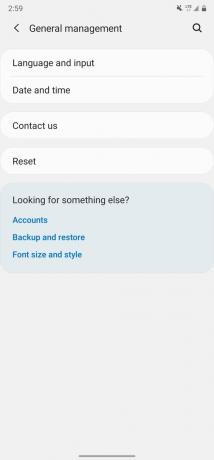 Source: Android Central
Source: Android Central - Robinet Réinitialiser.
- Robinet Réinitialisation des données d'usine.
-
Faites défiler vers le bas et appuyez sur Réinitialiser.
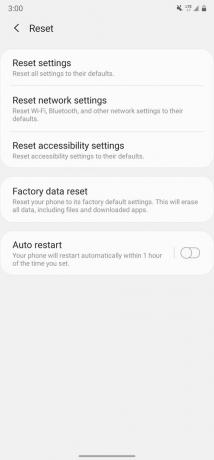
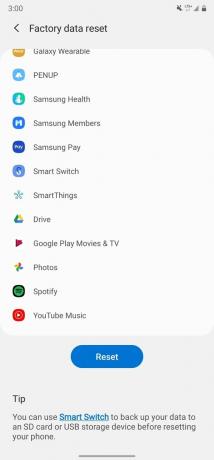 Source: Android Central
Source: Android Central
Une fois de plus, une réinitialisation d'usine supprimera toutes vos applications, paramètres, etc. Procédez avec prudence et ne passez pas à cela comme votre première ligne de défense.
Test du Samsung Galaxy Note 20 Ultra: trop gros pour échouer

Ce sont les meilleurs écouteurs sans fil que vous pouvez acheter à tous les prix!
Les meilleurs écouteurs sans fil sont confortables, sonnent bien, ne coûtent pas trop cher et tiennent facilement dans une poche.

Tout ce que vous devez savoir sur la PS5: date de sortie, prix, etc.
Sony a officiellement confirmé qu'il fonctionnait sur la PlayStation 5. Voici tout ce que nous savons à ce sujet jusqu'à présent.

Nokia lance deux nouveaux téléphones Android One économiques de moins de 200 $.
Nokia 2.4 et Nokia 3.4 sont les derniers ajouts à la gamme de smartphones économiques de HMD Global. Comme ce sont tous les deux des appareils Android One, ils sont garantis de recevoir deux mises à jour majeures du système d'exploitation et des mises à jour de sécurité régulières pendant jusqu'à trois ans.

Quelle couleur Samsung Galaxy Note 20 devriez-vous acheter?
Les Galaxy Note 20 et Note 20 Ultra sont des téléphones puissants et performants, mais ont-ils l'air bien? Grâce à ces couleurs éclatantes, c'est sûr!

